Pioneer SC-LX58 Manuel d'utilisateur
Naviguer en ligne ou télécharger Manuel d'utilisateur pour Récepteurs AV Pioneer SC-LX58. Payoneer SC-LX58 Manuale utente Manuel d'utilisatio
- Page / 143
- Table des matières
- MARQUE LIVRES
- SC-LX58-K/-S 1
- ATTENZIONE 2
- Contenuto 3
- 11 Il menu MCACC PRO 4
- 14 Informazioni aggiuntive 4
- Importante 5
- Filosofia aziendale 7
- Funzionalità 7
- Installazione del ricevitore 10
- Installazione delle batterie 10
- Prima di iniziare 11
- Controlli e display 12
- Pannello anteriore 16
- Collegamento dell’apparecchio 18
- Pannello posteriore 19
- 65° 100° 24
- Collegamento dei diffusori 25
- I collegamenti audio 32
- Collegamento di antenne AM/FM 39
- AUDIO IN 40
- LINE LEVEL 40
- Collegamento di un iPod 43
- Collegamento del ricevitore 45
- Impostazioni di base 46
- Menu Input Setup 50
- Il menu Home 52
- Riproduzione di base 53
- Riproduzione di una fonte 54
- Riproduzione con un iPod 55
- Ascolto della radio 58
- Ascolto del sistema 62
- Scelta del segnale d’ingresso 65
- Riproduzione via RETE 67
- Introduzione 68
- La riproduzione in rete 71
- Funzione Control con HDMI 73
- HDMI Setup 74
- Le operazioni sincronizzate 75
- Uso di altre funzioni 77
- Uso dei controlli MULTI-ZONE 84
- Uso del timer di spegnimento 86
- Reimpostazione del sistema 87
- Il menu Remote Setup 89
- Uso di più ricevitori 89
- RECEIVER 90
- Uso di All Zone Standby 91
- Controllo di componenti 92
- TV e componenti audio/video 93
- Componenti audio/video 93
- TV (Proiettore TV) 94
- Tasto(i) TV (Proiettore TV) 94
- Impostazione di Manual MCACC 98
- Controllo dei dati MCACC 100
- Data Management 101
- Il menu MCACC PRO 102
- Impostazioni dei diffusori 104
- Speaker Setting 105
- Speaker Distance 106
- Channel Level 106
- Menu Network Setup 107
- MHL Setup 108
- Menu Other Setup 109
- Impostazione ZONE 110
- On Screen Display Setup 111
- Play ZONE Setup 111
- Modalità di manutenzione 111
- Risoluzione dei problemi 115
- Alimentazione 115
- Assenza del suono 115
- Altri problemi audio 116
- Terminale BT AUDIO 117
- Impostazioni 118
- Telecomando 119
- Sintomo Soluzione 120
- Interfaccia USB 121
- Sintomo Causa Soluzione 122
- LAN wireless 124
- Informazioni aggiuntive 125
- Formati del suono surround 126
- SABRE DAC 126
- Informazioni su HDMI 126
- HTC Connect 126
- Gli iPod 127
- Windows 8 127
- Informazioni su aptX 127
- Impostazione dei diffusori 130
- Pulizia dell’unità 131
- Glossario 133
- Indice delle caratteristiche 136
- Specifiche 137
- Set Top Box satellitare 141
- <ARC8358-B> 143
- Tutti i diritti riservati 143
Résumé du contenu
SC-LX58-K/-SSintoamplificatore AV
10Prima di iniziare01Controllo del contenuto della scatolaControllare che siano stati inclusi i seguenti accessori in dotazione:! Microfono (cavo: 5
100Il menu MCACC PRO113 Se è stato selezionato ‘Reverb Measurement’, scegliere EQ ON o EQ OFF, quindi selezionare START.Le opzioni riportate di segui
101Il menu MCACC PRO11Speaker DistanceViene usato per visualizzare la distanza dei diffusori dei vari canali dalla posizione di ascolto. Vedere Speake
102Il menu MCACC PRO11Copia dei dati delle preselezioni MCACCSe si desidera regolare manualmente la funzione Equalizzazione della taratura acustica (v
103 Impostazioni del ricevitore dal menu System Setup ...104Impostazione manuale degli di
104I menu System Setup e Other Setup12Impostazioni del ricevitore dal menu System SetupLa sezione che segue descrive le procedure di modifica manuale
105I menu System Setup e Other Setup12! 5.2ch C+Surr Bi-Amp – Selezionare questa impostazione se si effettua il bi-amping dei diffusori centrale e su
106I menu System Setup e Other Setup12! FW – Selezionare LARGE se i diffusori anteriori di ampiezza riproducono efficacemente le basse frequenze oppu
107I menu System Setup e Other Setup12Menu Network SetupFare le impostazioni di collegamento del ricevitore a Internet e per l’uso delle funzioni di r
108I menu System Setup e Other Setup12Friendly Name1 Scegliere ‘Friendly Name’ dal menu Network Setup.2 Selezionare ‘Edit Name’, quindi ‘Rename’.Se
109I menu System Setup e Other Setup12Menu Other SetupIl menu Other Setup consente di effettuare impostazioni personalizzate in base alla modalità d’u
11Prima di iniziare01Gamma operativa del telecomandoIl telecomando può non funzionare correttamente se:! Sono presenti ostacoli tra il telecomando e
110I menu System Setup e Other Setup12! Se il sito Web di Pioneer fornisce un file di aggiornamento, scaricarlo su proprio computer. Il file di aggio
111I menu System Setup e Other Setup126 Scegliere la posizione Mute Level desiderata.Si può impostare il livello di silenziamento della zona scelta n
112I menu System Setup e Other Setup12Impostazioni di rete con Safari1 Avviare Safari col proprio computer.2 Premere l’icona Bookmark. Fare clic sul
113I menu System Setup e Other Setup12Aggiornamento del firmware con Safari1 Avviare Safari col proprio computer.2 Premere l’icona Bookmark. Fare cl
114 Risoluzione dei problemi ...115Alimentazi
115FAQ13Risoluzione dei problemiLe operazioni non corrette sono spesso interpretate come problemi o malfunzionamenti. Qualora si ritenga che questo co
116FAQ13Sintomo SoluzioneDagli diffusori surround o centrale non viene riprodotto alcun suono.Controllare che la modalità di ascolto Stereo o Front St
117FAQ13Sintomo SoluzioneÈ impossibile registrare audio. È possibile effettuare una registrazione digitale solo da una fonte digitale e una registra-z
118FAQ13Sintomo SoluzioneLe immagini sono intermittenti, disturbate o distorte.È possibile che a volte un lettore di videodischi emetta un segnale vid
119FAQ13Output grafico dell’equalizzazione di calibrazione professionaleSintomo SoluzioneIl grafico delle caratteristiche di riverbero dopo la taratur
12 Telecomando ...13Dis
120FAQ13HDMISintomo SoluzioneL’indicatore HDMI lampeggia ripe-tutamente.Verificare tutti i punti riportati di seguito.Il video/l’audio non viene ripro
121FAQ13MHLSintomo SoluzioneSe si esegue la riproduzione con un dispositivo MHL compatibile collegato al terminale HDMI 7/MHL, la funzione Standby Thr
122FAQ13iPodSintomo Causa SoluzioneL’iPod non viene ricono-sciuto.Questo ricevitore ritiene l’iPod un falso.Spegnere e riaccendere questo ricevitore.R
123FAQ13Sintomo Causa SoluzioneLa riproduzione audio si ferma o è disturbata.Il file audio attuale non era stato registrato in un formato riproducibil
124FAQ13LAN wirelessLa rete non è accessibile via LAN wireless.Il convertitore LAN wireless è spento.! Controllare che il cavo USB che collega il con
125 Formati del suono surround ...126SABRE DACTM .
126Informazioni aggiuntive14Formati del suono surroundDi seguito viene data una breve descrizione dei principali formato del suono surround per BD, DV
127Informazioni aggiuntive14Gli iPodAirPlay è compatibile con iPhone, iPad e iPod touch con iOS 4.3.3 o successivo, Mac con OS X Mountain Lion o succe
128Informazioni aggiuntive14Avviso di licenza del softwareSeguono le traduzioni delle licenze dei software. Tenere presente che queste traduzioni non
129Informazioni aggiuntive14Auto Surround, ALC e Stream Direct con segnali in ingresso di vario formatoNel grafico seguente vengono descritti i tipi d
13Controlli e display02TelecomandoQuesta sezione spiega come usare il telecomando del ricevitore.RECEIVERD.ACCESSDIMMER SLEEPLIGHTRCU SETUPMPXPRESET T
130Informazioni aggiuntive14Impostazione dei diffusoriPer ottenere un effetto surround migliore, è importante posizionare accuratamente i diffusori e
131Informazioni aggiuntive14Posizione del diffusore centrale e del monitorDato che la maggior parte dei dialoghi vengono emessi dal diffusore centrale
132Informazioni aggiuntive14Dichiarazione di conformità riguardante la Direttiva R&TTE 1999/5/CEEnglish:Suomi:Nederlands:Français:Svenska:Dansk:De
133Informazioni aggiuntive14GlossarioFormati audio/decodificaDolbyDi seguito sono illustrate le tecnologie Dolby. Per maggiori dettagli, vedere http:/
134Informazioni aggiuntive14Virtuale di profonditàScelta questa modalità, il campo sonoro si espande virtualmente dietro il display, producendo una pr
135Informazioni aggiuntive14SSIDAbbreviazione di Service Set IDentifier. Un identificatore degli access point di una rete LAN wireless. Impostabile a
136Informazioni aggiuntive14Indice delle caratteristicheModalità di funzionamentoVedere Impostazione della modalità di funzionamento a pagina 51 .AVN
137Informazioni aggiuntive14SpecificheSezione amplificazionePotenza di uscita multicanale simultanea (1 kHz, 1 %, 8 W)Totale 9 canali ...
138Informazioni aggiuntive14Lista dei codici di preselezioneSe una marca si trova in questa lista non dovreste avere problemi nel controllarne i compo
139Informazioni aggiuntive14 Naonis 0145 NEC 0147, 0229 Neckermann 0125, 0138, 0141, 0145, 0149, 0150, 0152, 0155, 0229 NEI 0149, 0152, 0155 Neufunk 0
14Controlli e display0212 SLEEPUtilizzare per attivare la modalità di spegnimento automatico del ricevitore e selezionare il tempo necessario per lo s
140Informazioni aggiuntive14 BDSe l’uso non è possibile usando i codici preimpostati che seguono, può essere possibile farlo con quelli per DVD, DVR (
141Informazioni aggiuntive14 Set Top Box satellitarePioneer 6220, 6219, 6204@sat 6251 @Sky 6238 ABsat 6180 Acoustic Solutions 6217 ADB 6174 Akai 6214
142Informazioni aggiuntive14 Starland 6180 Starlite 6214 Stream 6212 Stream System 6251 Strong 6220, 6228, 6256, 6200, 6180, 6245, 6217, 6239 Sumin 61
<ARC8358-B>PIONEER HOME ELECTRONICS CORPORATION1-1, Shin-ogura, Saiwai-ku, Kawasaki-shi, Kanagawa 212-0031, JapanPIONEER ELECTRONICS (USA) INC.P
15Controlli e display02DisplayHDMIDIGITALANALOGL C RSL SRXL XRXCLFEAUTODIGITAL PLUSAUTO SURROUNDSTREAM DIRECTADV.SURROUNDSTANDARDSP AB SL
16Controlli e display02Pannello anteriorePHONESSPEAKERSMULTI-ZONECONTROLZONE 2ON/OFFZONE 3ON/OFFHDZONEON/OFFMCACCSETUP MICENTERTUNETUNE (HDMI)PRESETPR
17Controlli e display0221 Terminali iPod/iPhoneUtilizzare per collegare una sorgente audio Apple iPod/iPhone (pagina 43 ) o un dispositivo USB per l
18 Collegamento dell’apparecchio ...19Pannello poster
19Collegamento dell’apparecchio03Collegamento dell’apparecchioQuesto ricevitore offre numerose possibilità di collegamento, che tuttavia non complican
2ATTENZIONEQuesto apparecchio non è impermeabile. Per prevenire pericoli di incendi o folgorazioni, non posizionare nelle vicinanze di questo apparecc
20Collegamento dell’apparecchio03Per determinare luso dei diffusoriQuesta unità possiede terminali per i diffusori di 11 canali, permettendo agli uten
21Collegamento dell’apparecchio03[B] Collegamento sistema surround a 9.2 canali (centrali superiori/anteriori altezza)! Impostazione Speaker System: 7
22Collegamento dell’apparecchio03[F] Collegamento sistema surround a 7.2 canali e HDZONE (Multi Zone)! Impostazione Speaker System: 7.2ch + HDZONECon
23Collegamento dell’apparecchio03[J] Collegamento sistema surround a 5.2 canali e Bi-amping anteriori e surround (surround di alta qualità)! Impostazi
24Collegamento dell’apparecchio03Posizionamento degli diffusoriPer quanto riguarda la posizione dei diffusori da collegare, consultare il diagramma ch
25Collegamento dell’apparecchio03Collegamento dei diffusoriPer il collegamento di ogni diffusore sul ricevitore è disponibile un terminale positivo (+
26Collegamento dell’apparecchio03Bi-wiring degli diffusoriI vostri diffusori, se supportano il bi-amping, possono impiegare il bi-wiring.! Con questi
27Collegamento dell’apparecchio03[B] Collegamento sistema surround a 9.2 canali (centrali superiori/anteriori altezza)! Selezionare ‘7.2.2ch TMd/FH’
28Collegamento dell’apparecchio03[D] Collegamento sistema surround a 7.2 canali e diffusori B! Scegliere ‘7.2ch + Speaker B’ dal menu Speaker System.
29Collegamento dell’apparecchio03[F] Collegamento sistema surround a 7.2 canali e HDZONE (Multi Zone)! Selezionare ‘7.2ch + HDZONE’ dal menu Speaker
3Grazie per aver acquistato questo prodotto Pioneer. Leggere attentamente questo manuale di istruzioni per familiarizzarsi con l’uso dell’apparecchio.
30Collegamento dell’apparecchio03[H-1] Collegamento sistema surround a 5.2 canali e ZONE 2/ZONE 3 (Multi Zone) [H-2] Collegamento sistema surround a 5
31Collegamento dell’apparecchio03[J] Collegamento sistema surround a 5.2 canali e Bi-amping anteriori e surround (surround di alta qualità)! Sceglier
32Collegamento dell’apparecchio03[J] Collegamento sistema surround a 5.2 canali e Bi-amping centrale e surround (surround di alta qualità)! Scegliere
33Collegamento dell’apparecchio03Informazioni sul convertitore videoIl convertitore video assicura l’emissione di tutte le fonti video attraverso i te
34Collegamento dell’apparecchio03Collegamento di un televisore e componenti di riproduzioneCollegamento mediante HDMISe si dispone di un componente do
35Collegamento dell’apparecchio03Collegamento di un lettore DVD privo di ingressi HDMIQuesto diagramma mostra i collegamenti di un televisore (con ing
36Collegamento dell’apparecchio03! Per poter ascoltare audio HD con questo ricevitore, collegarsi via cavo HDMI ed usare un cavo video analogico per
37Collegamento dell’apparecchio03Collegamento di un ricevitore via satellite/cavo o di un altro tipo di decoderI ricevitori via satellite o via cavo e
38Collegamento dell’apparecchio03Collegamento di altri componenti audioQuesto ricevitore possiede ingressi sia digitali sia analogici, permettendovi d
39Collegamento dell’apparecchio03Collegamento di antenne AM/FMCollegare l’antenna a telaio AM e quella FM nel modo visto di seguito. Per migliorare la
410 Controllo del resto del sistemaIl menu Remote Setup ...
40Collegamento dell’apparecchio03Impostazione MULTI-ZONEDopo avere effettuato i collegamenti MULTI-ZONE appropriati, questo ricevitore sarà in grado d
41Collegamento dell’apparecchio03Impostazione MULTI-ZONE usando i terminali dei diffusori (ZONE 2)Per utilizzare questa impostazione, è necessario sel
42Collegamento dell’apparecchio03Collegamento multizona mediante il terminale HDMI e i terminali dei diffusori (HDZONE) Importante! L’uso della funz
43Collegamento dell’apparecchio03Collegamento di un iPodQuesto ricevitore è dotato di un terminale iPod dedicato che consente di controllare la riprod
44Collegamento dell’apparecchio03Collegamento di dispositivi MHL compatibiliÈ possibile collegare un dispositivo mobile MHL compatibile per riprodurre
45Collegamento dell’apparecchio03Collegamento di un ricevitore IRSe i componenti stereo sono inseriti in un armadio chiuso o in uno scaffale o se si d
46 Uso dell’applicazione AVNavigator incorporata ...47Taratura audio ottimale au
47Impostazioni di base04Uso dell’applicazione AVNavigator incorporataL’applicazione AVNavigator incorporata è dotata della funzione Wiring Navi, che c
48Impostazioni di base04! Se si utilizza un iPad/iPhone/iPod touch, scaricare la app gratuita iControlAV5 da App Store. Dopo aver avviato iControlAV5
49Impostazioni di base042 Collegare il microfono alla presa MCACC SETUP MIC sul pannello anteriore.PHONESSPEAKERSMULTI-ZONECONTROLZONE 2ON/OFFZONE 3O
5Flusso delle impostazioni del ricevitoreFlusso di collegamento ed impostazione del ricevitoreQuesta unità è un potente ricevitore AV dotato di molte
50Impostazioni di base048 Assicurarsi che sia selezionato ‘OK’, quindi premere ENTER.Sullo schermo viene visualizzato un rapporto dell’avanzamento, m
51Impostazioni di base04Valori predefiniti della funzione di ingresso e possibili impostazioniI terminali del ricevitore corrispondono generalmente al
52Impostazioni di base04Impostazioni/elementi utilizzabiliDescrizioni PaginaV.SPs (Virtual Speakers)Genera automaticamente diffusori surround virtuali
53 Riproduzione di una fonte ... 54Riproduzio
54Riproduzione di base05Riproduzione di una fonteDi seguito sono riportate le istruzioni di base per riprodurre una fonte (ad esempio un disco DVD) co
55Riproduzione di base05Riproduzione con un iPodQuesto ricevitore è dotato di un terminale iPod/iPhone dedicato che consente di controllare la riprodu
56Riproduzione di base05Riproduzione con un dispositivo USBPotete riprodurre file usando l’interfaccia USB del pannello anteriore di questo ricevitore
57Riproduzione di base05Formati dei file riproducibiliLa funzione USB di questo ricevitore supporta i seguenti formati dei file. Tenere presente che a
58Riproduzione di base05Riproduzione con dispositivi MHL compatibiliMHL (Mobile High-definition Link) è uno standard di interfaccia per trasmettere se
59Riproduzione di base05 Note! Per cancellare il nome di una stazione, ripetere semplicemente i punti da 1 a 3 e inserire otto spazi invece di un no
6 Filosofia aziendale ...7Funz
60Riproduzione di base05Uso del telecomandoIl telecomando in dotazione a questa unità permette di riprodurre, fermare la riproduzione e di fare altre
61Riproduzione di base05 Note! Se compaiono interferenze sull’immagine del televisore, è possibile che un dispositivo dotato di tecnologia wireless
62 Per ottenere vari tipi di riproduzione in varie modalità di ascolto...63Scelta delle preselezioni MCACC ..
63Ascolto del sistema06Per ottenere vari tipi di riproduzione in varie modalità di ascoltoTramite questo ricevitore è possibile ascoltare qualsiasi fo
64Ascolto del sistema06Uso degli effetti surround avanzatiGli effetti surround avanzati possono essere utilizzati per numerosi effetti surround aggiun
65Ascolto del sistema06Scelta delle preselezioni MCACC! Impostazione predefinita: MEMORY 1Se il sistema è stato tarato per diverse posizioni di ascol
66Ascolto del sistema06Suono migliore usando Phase Control e Full Band Phase ControlQuesto ricevitore possiede due tipi di funzione che correggono la
67 Introduzione ...68Ri
68Riproduzione via RETE07IntroduzioneQuesto ricevitore possiede un terminale LAN e di conseguenza permette le seguenti funzioni quando ad esso sono co
69Riproduzione via RETE07HTC ConnectQuesto ricevitore possiede la caratteristica “HTC Connect”, un metodo semplice per riprodurre musica da smar-tphon
7Prima di iniziare01Filosofia aziendalePioneer è impegnata a rendere l’esperienza di ascolto in ambiente home theater quanto più possibile simile al m
70Riproduzione via RETE07Salvataggio e recupero di stazioni radio da InternetPotete facilmente salvare e recuperare stazioni radio da Internet salvate
71Riproduzione via RETE07Uso della funzione di riproduzione audio in streaming di Spotify dall’applicazione SpotifyPer utilizzare la funzione di ripro
72Riproduzione via RETE07La riproduzione in rete! La riproduzione potrebbe fermarsi quando un personal computer viene spento o dei file mediatici in
73 Funzione di controllo con HDMI ...74Collegamenti vi
74Funzione Control con HDMI08Funzione di controllo con HDMILe operazioni sincronizzate seguenti con un Control e un televisore Pioneer HDMI o lettore
75Funzione Control con HDMI088 Scegliere l’impostazione ‘Standby Through’ desiderata.Si possono trasferire segnali da un lettore collegato al televis
76Funzione Control con HDMI08Impostazione della funzione PQLSLa funzione PQLS (Precision Quartz Lock System) è una tecnologia di controllo del trasfer
77 Impostazione delle opzioni audio ... 78Impostazione de
78Uso di altre funzioni09Impostazione delle opzioni audioTramite il menu AUDIO PARAMETER è possibile effettuare numerose impostazioni audio aggiuntive
79Uso di altre funzioni09Impostazione Funzionalità Opzione/iSIGSEL (Signal Select)Utilizzare per alternare il tipo di segnale in ingresso (analogico/d
8Prima di iniziare01Network% Compatibile con il servizio Spotify per lo streaming di musica digitaleSpotify è un servizio per lo streaming di musica
80Uso di altre funzioni09h ! L’attenuatore non è disponibile quando si utilizzano le modalità Stream Direct (ANALOG DIRECT). ! L’attenuatore non fun
81Uso di altre funzioni09Menu dei parametri videoImpostazione Funzionalità Opzione/iV.CONV (Convertitore video digitale)<a>Converte tutti i seg
82Uso di altre funzioni09Impostazione Funzionalità Opzione/iCONTRAST<d, e>Regola il contrasto tra chiaro e scuro. c 0 d(L’immagine è solo u
83Uso di altre funzioni09Commutazione dell’uscita (OUTPUT PARAMETER)È possibile premere OUT P. per commutare l’uscita dei terminali dei diffusori o de
84Uso di altre funzioni09Impostazioni di uscita del segnale HDMI 4K/60pSe il televisore da collegare tramite HDMI è compatibile con il formato 4K/60p,
85Uso di altre funzioni09Telecomandi ZONE 2Prima dell’uso, tenere premuto Z2 sul telecomando (per 1,5 secondi) fino a quando il LED del telecomando la
86Uso di altre funzioni09Uso del timer di spegnimentoQuesto timer attiva la modalità standby sul ricevitore dopo un determinato intervallo di tempo, e
87Uso di altre funzioni09Reimpostazione del sistemaUtilizzare questa procedura per azzerare tutte le impostazioni del ricevitore reimpostandole sui va
88 Il menu Remote Setup ... 89Uso di p
89Controllo del resto del sistema10Il menu Remote SetupIl menu Remote Setup si apre premendo un pulsante numerico mentre si preme RCU SETUP. Le varie
9Prima di iniziare01Riproduzione/Elaborazione% Dolby AtmosQuesto ricevitore AV è compatibile con il nuovissimo sistema audio surround Dolby Atmos. Il
90Controllo del resto del sistema10Selezione diretta dei codici di preselezione1 Tenere premuto RCU SETUP, poi premere ‘1’ per tre secondi.Lasciare a
91Controllo del resto del sistema103 Puntare i due telecomandi l’uno verso l’altro, quindi premere il tasto che invierà il segnale da memorizzare al
92Controllo del resto del sistema10Impostazione del tempo di commutazione della modalità di controllo dell’amplificatore AV! Impostazione predefinita
93Controllo del resto del sistema10TV e componenti audio/videoTasto(i) TVTelevisore (Monitor)BD/DVDHDD/BDR/DVRVideoregistratoreSAT/CATVu SOURCEPOWER O
94TV (Proiettore TV)Tasto(i) TV (Proiettore TV)u SOURCEPOWER ON1MOVIE2STANDARD3DYNAMIC4USER15USER26USER37COLOR+8SHARP+9GAMMA0COLOR–CLR SHARP–ENTER (CL
95 Configurazione delle impostazioni del ricevitore dal menu MCACC PRO ... 96MCACC automatico (per utenti esperti)...
96Il menu MCACC PRO11Configurazione delle impostazioni del ricevitore dal menu MCACC PROIl sistema MCACC (Multi Channel ACoustic Calibration) PRO è st
97Il menu MCACC PRO113 Collegare il microfono alla presa MCACC SETUP MIC sul pannello anteriore.Assicurarsi che non vi siano ostacoli tra gli diffuso
98Il menu MCACC PRO11Impostazione di Manual MCACCÈ possibile utilizzare le impostazioni nel menu d’impostazione Manual MCACC per effettuare regolazion
99Il menu MCACC PRO11Standing Wave! Impostazione predefinita: ON/ATT 0.0dB (tutti i filtri)Le onde stazionarie acustiche vengono generate quando, in
Plus de documents pour Récepteurs AV Pioneer SC-LX58





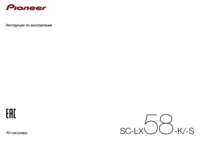



 (151 pages)
(151 pages)



 (566 pages)
(566 pages) (117 pages)
(117 pages)







Commentaires sur ces manuels